วิธีค้นหา Windows ที่อยู่ในแล็ปท็อป
 เมื่อดาวน์โหลดซอฟต์แวร์นี้หรือซอฟต์แวร์นั้น ไม่ว่าจะเป็นยูทิลิตี้ที่มีประโยชน์หรือเกมคอมพิวเตอร์ ผู้ใช้อาจพบว่าโปรแกรมไม่สามารถทำงานได้อย่างถูกต้องบนระบบปฏิบัติการทุกเวอร์ชัน ในกรณีนี้ คุณอาจต้องกำหนดประเภทของระบบ Windows แต่ไม่ใช่ว่าผู้ใช้ทุกคนจะสามารถทำได้โดยอาศัยสัญญาณภายนอกเพียงอย่างเดียว บทความนี้จะพูดถึงวิธีค้นหาประเภทระบบปฏิบัติการบนแล็ปท็อปหรืออุปกรณ์ที่คล้ายกัน
เมื่อดาวน์โหลดซอฟต์แวร์นี้หรือซอฟต์แวร์นั้น ไม่ว่าจะเป็นยูทิลิตี้ที่มีประโยชน์หรือเกมคอมพิวเตอร์ ผู้ใช้อาจพบว่าโปรแกรมไม่สามารถทำงานได้อย่างถูกต้องบนระบบปฏิบัติการทุกเวอร์ชัน ในกรณีนี้ คุณอาจต้องกำหนดประเภทของระบบ Windows แต่ไม่ใช่ว่าผู้ใช้ทุกคนจะสามารถทำได้โดยอาศัยสัญญาณภายนอกเพียงอย่างเดียว บทความนี้จะพูดถึงวิธีค้นหาประเภทระบบปฏิบัติการบนแล็ปท็อปหรืออุปกรณ์ที่คล้ายกัน
เนื้อหาของบทความ
วิธีค้นหาระบบปฏิบัติการของแล็ปท็อปผ่าน "Start"
ปุ่มเริ่มต้นนั้นคุ้นเคยแม้กระทั่งผู้ใช้มือใหม่ของระบบปฏิบัติการ Windows เนื่องจากเป็นการใช้งานคอมพิวเตอร์ขั้นพื้นฐาน งานพื้นฐานจะถูกเปิดใช้งานและปรับการตั้งค่า หากต้องการดูว่าแล็ปท็อปมีระบบปฏิบัติการอะไรบ้าง ผู้ใช้จะต้อง:
- คลิกที่ปุ่ม "เริ่ม"
- ไปที่ "แผงควบคุม"
- ในหน้าต่างที่เปิดขึ้นให้ค้นหารายการ "ระบบ"
- ในหน้าต่างที่นำเสนอ ให้คัดลอกข้อมูลเกี่ยวกับระบบปฏิบัติการด้วยวิธีที่สะดวก
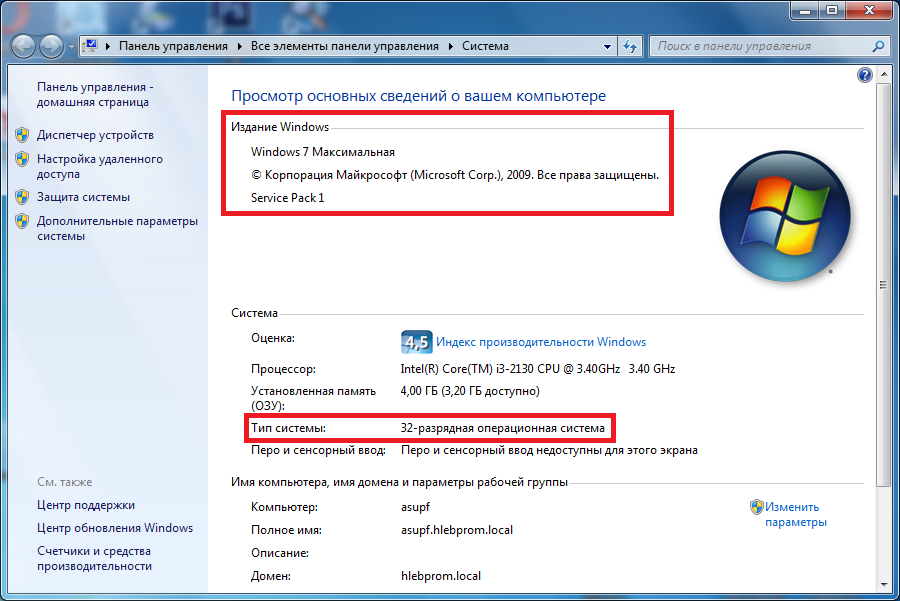
อ้างอิง! เพื่อไม่ให้หลงไปกับเมนูแผงควบคุมที่หลากหลาย คุณสามารถใช้การตั้งค่าเพื่อแทนที่ไอคอนทั้งหมดด้วยไอคอนที่เล็กกว่าได้
ขั้นตอนจะง่ายยิ่งขึ้นหากมีทางลัด "My Computer" บนเดสก์ท็อปของอุปกรณ์ ในกรณีนี้ ผู้ใช้เพียงคลิกขวาที่ทางลัด เปิดคุณสมบัติ และดูคุณสมบัติของระบบในหน้าต่างที่ปรากฏขึ้น หากวิธีการข้างต้นด้วยเหตุผลใดก็ตามไม่ได้ผลหรือไม่เป็นที่พอใจสำหรับผู้ใช้ เขาสามารถใช้บรรทัดคำสั่งหรือซอฟต์แวร์บุคคลที่สามได้
วิธีค้นหาว่า Windows ใดอยู่บนแล็ปท็อปโดยใช้บรรทัดคำสั่ง
คุณสามารถค้นหาระบบปฏิบัติการเวอร์ชันใดบนแล็ปท็อปของคุณได้โดยใช้บรรทัดคำสั่ง เพื่อดำเนินการนี้ คุณต้อง:
- เปิดบรรทัดคำสั่ง
- ป้อนคำสั่ง "systeminfo" ลงไป (ป้อนคำสั่งนี้และคำสั่งถัดไปโดยไม่มีเครื่องหมายคำพูด)
- รับข้อมูลเกี่ยวกับเวอร์ชันระบบปฏิบัติการและพารามิเตอร์อื่นๆ บนจอแสดงผล
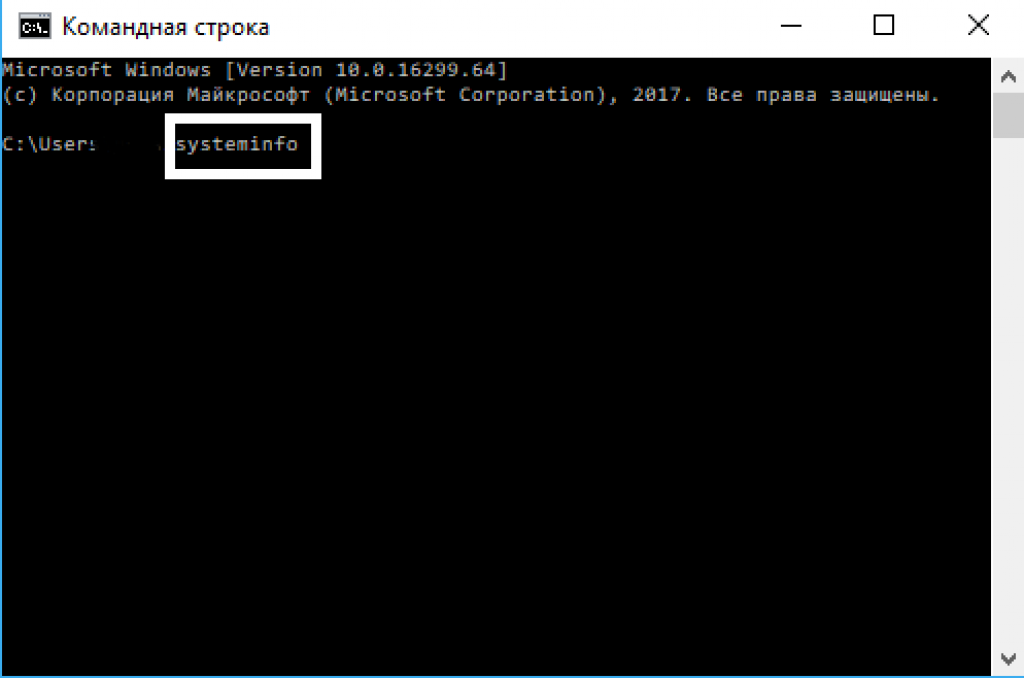
นอกจากนี้ คุณสามารถไปที่เมนู "Run" จากนั้นป้อน "cmd /k systeminfo" ในช่องเมนู หลังจากนั้นบรรทัดคำสั่งจะเปิดขึ้นโดยอัตโนมัติโดยแสดงหน้าต่างเดียวกันกับข้อมูลระบบ
วิธีค้นหาว่าระบบปฏิบัติการใดติดตั้งโดยใช้โปรแกรมบุคคลที่สาม
หากข้อมูลเกี่ยวกับระบบที่ได้รับโดยใช้วิธีการทั้งหมดที่อธิบายไว้ข้างต้นด้วยเหตุผลบางประการไม่เป็นไปตามข้อกำหนดของผู้ใช้คุณสามารถใช้ความช่วยเหลือจากซอฟต์แวร์บุคคลที่สามเพื่อให้ได้ข้อมูลที่สมบูรณ์ยิ่งขึ้น บนอินเทอร์เน็ตคุณจะพบกับยูทิลิตี้ต่างๆ มากมายที่ช่วยให้คุณได้รับข้อมูลที่ค่อนข้างครบถ้วนเกี่ยวกับเวอร์ชันของระบบปฏิบัติการที่ติดตั้ง
อ้างอิง! โปรแกรมเหล่านี้ส่วนใหญ่ใช้งานได้ฟรี แต่บางโปรแกรมต้องสมัครสมาชิกหรือชำระเงินครั้งเดียวเพื่อใช้งาน คุณควรใช้ความระมัดระวังเมื่อติดตั้งซอฟต์แวร์ดังกล่าว เนื่องจากผู้โจมตีมักจะวางไวรัสในซอฟต์แวร์ดังกล่าวภายใต้หน้ากากของไฟล์ที่จำเป็นสำหรับการดำเนินการ
หนึ่งในยูทิลิตี้ที่ได้รับความนิยมมากที่สุดในปัจจุบันสำหรับการตรวจสอบเวอร์ชันของระบบปฏิบัติการคือ AIDA64 โปรแกรมนี้พร้อมให้ดาวน์โหลดบนเว็บไซต์ชื่อเดียวกัน และมีระยะเวลาทดลองใช้ฟรี 1 เดือน (30 วัน) ซึ่งเพียงพอสำหรับผู้ใช้ที่ต้องการทราบเวอร์ชันของ Windows ของเขา นอกเหนือจากข้อมูลพื้นฐานแล้ว การใช้ยูทิลิตี้นี้คุณสามารถดูบันทึกข้อผิดพลาดในระบบและปัญหาเกี่ยวกับการทำงานของโปรแกรมหลักได้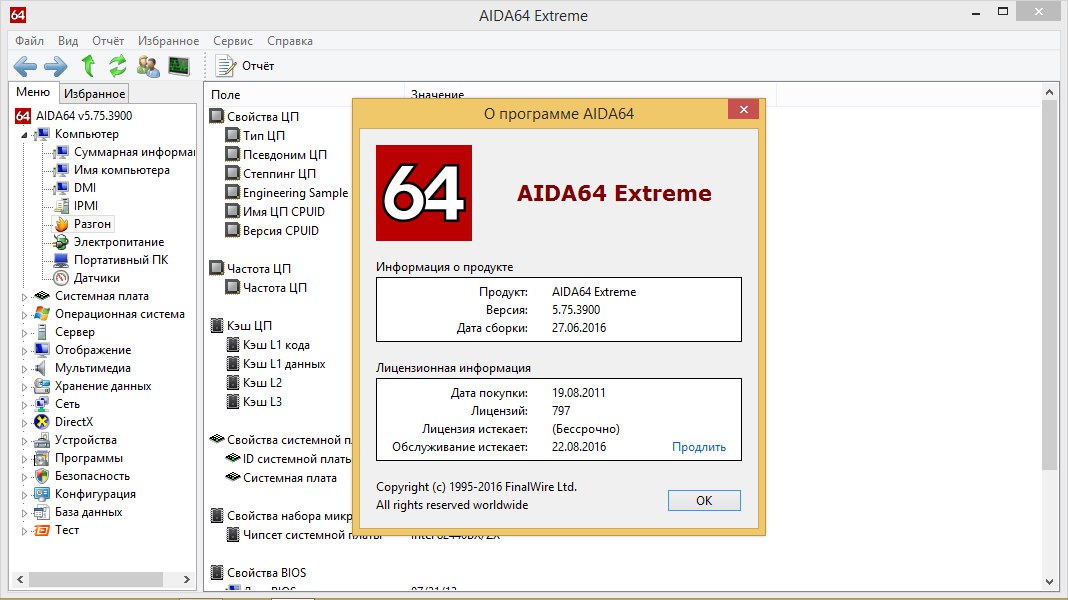
ทำไมคุณต้องรู้เวอร์ชันของ Windows?
นอกเหนือจากข้อเท็จจริงที่ว่าซอฟต์แวร์เพิ่มเติมบางส่วนนั้นใช้งานได้กับระบบปฏิบัติการทั้งหมดแล้ว ยังจำเป็นต้องทราบเวอร์ชันของระบบเพื่ออัปเดตไดรเวอร์ให้ทันเวลาอีกด้วย นอกเหนือจากประเภทของระบบปฏิบัติการแล้ว ในกรณีนี้ คุณยังจำเป็นต้องทราบความลึกของบิตด้วย ไม่เช่นนั้นไดรเวอร์ที่จำเป็นอาจไม่เหมาะกับเวอร์ชันของระบบที่ไม่เหมาะสม
เหนือสิ่งอื่นใด ระบบหลายเวอร์ชันหยุดได้รับการสนับสนุนจากนักพัฒนาในที่สุด และการติดตั้งการอัปเดตที่จำเป็นจะหยุดลงในที่สุด สิ่งนี้ช่วยให้เราสรุปได้ว่าคุณจำเป็นต้องทราบเวอร์ชันของระบบปฏิบัติการของคุณเพื่อที่จะทราบว่าบริษัทผู้ผลิตรองรับหรือไม่





